正在匯入已移轉資料
將資料匯入 AppScan®Enterprise 資料儲存庫
請執行下列步驟,以匯入使用 AppScan®Enterprise 資料儲存庫配置的 AppScan® 來源 實例。
匯入共用過濾器
- 將匯出的檔案複製到適當的 AppScan® 來源 資料目錄。例如
<data_dir>/HCL/AppScanSource/scanner_filters。 - 以原本的過濾器名稱重新命名檔案。例如
UserCreatedAndShared.off。 - 在文字編輯器中開啟檔案,並以原始過濾器名稱來更新
identifier和name參數。例如UserCreatedAndShared。

-
啟動 AppScan® Source for Analysis 用戶端並選取視圖 > 過濾器編輯器。
在過濾器視圖中,在步驟 1 中複製的過濾器應列為本端過濾器。
- 從下拉清單中選取過濾器,然後按一下共用,以便與連接至相同 AppScan®Enterprise 伺服器的其他 AppScan® 來源 使用者,共用匯入的過濾器。

匯入掃描配置
- 將匯出的檔案複製到適當的 AppScan® 來源 資料目錄。例如
<data_dir>/.HCL/AppScanSource/config。 - 以原本的掃描配置名稱重新命名檔案。例如
UserCreatedAndShared.osc。 - 在文字編輯器中開啟檔案,並以原始掃描配置名稱來更新
name參數。例如UserCreatedAndShared。

- 啟動 AppScan® Source for Analysis 用戶端,然後選取檢視 > 掃描配置。
在掃描配置視圖中,於步驟 1 複製的掃描配置應列為本端掃描配置。ˊ
- 從下拉清單中選取掃描配置,然後按一下共用,以便與連接至相同 AppScan®Enterprise 伺服器的其他 AppScan® 來源 使用者,共用掃描配置。
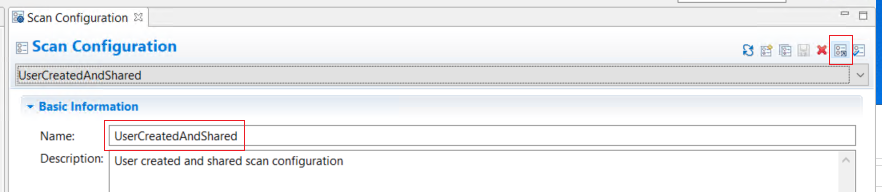
匯入掃描評量
- 按一下檔案 > 開啟評量,然後尋找並匯入評量檔。
- 按一下 檢視 >我的評量 。
在我的評量視圖中,應會列出在步驟 1 中選取和匯入的評量。
- 用滑鼠右鍵按一下評量,然後選取將評量檔發佈到 AppScan®Enterprise。這會儲存在 AppScan®Enterprise 中的評量檔,讓其他 AppScan® 來源 使用者能使用。

- 驗證評量在已發佈評量視圖中已發佈。
